Los Docks de aplicaciones son bastante populares en Linux. Como resultado, hay docenas de diferentes programas de acoplamiento que los usuarios instalan, para imitar macOS, etc. De todas las diferentes herramientas de acoplamiento en la plataforma, Plank se destaca más. ¿La razón? Es fácil de personalizar, fácil de configurar, no utiliza muchos recursos del sistema, tiene soporte para widgets y es confiable.
Por bueno que sea el muelle de tablones, es en seriofalta en el departamento de temas. ¡Por defecto, el muelle viene con la friolera de 2 temas! Si su misión es convertir su monótono escritorio Linux en algo completamente diferente, esto tiene que cambiar. En un esfuerzo por ayudar a los usuarios de Linux junto con su viaje para hacer que su configuración de Plank sea más bella, hemos recopilado una lista de los mejores temas de acoplamiento de Plank para descargar.
1. Paperterial

El diseño de materiales de Google está de modadias. Por esta razón, existe el tema Paperterial Plank. Es un elegante tema de tablón inspirado en Google que trata de llevar el diseño de materiales al muelle. Consulte este tema si es un fanático de los materiales que busca completar su configuración GTK "plana".
Nota: Teniendo en cuenta que Paperterial es un tema de diseño de materiales, es una buena idea instalar el tema del icono de Papirus junto a él para completar el aspecto.
2. Sombra
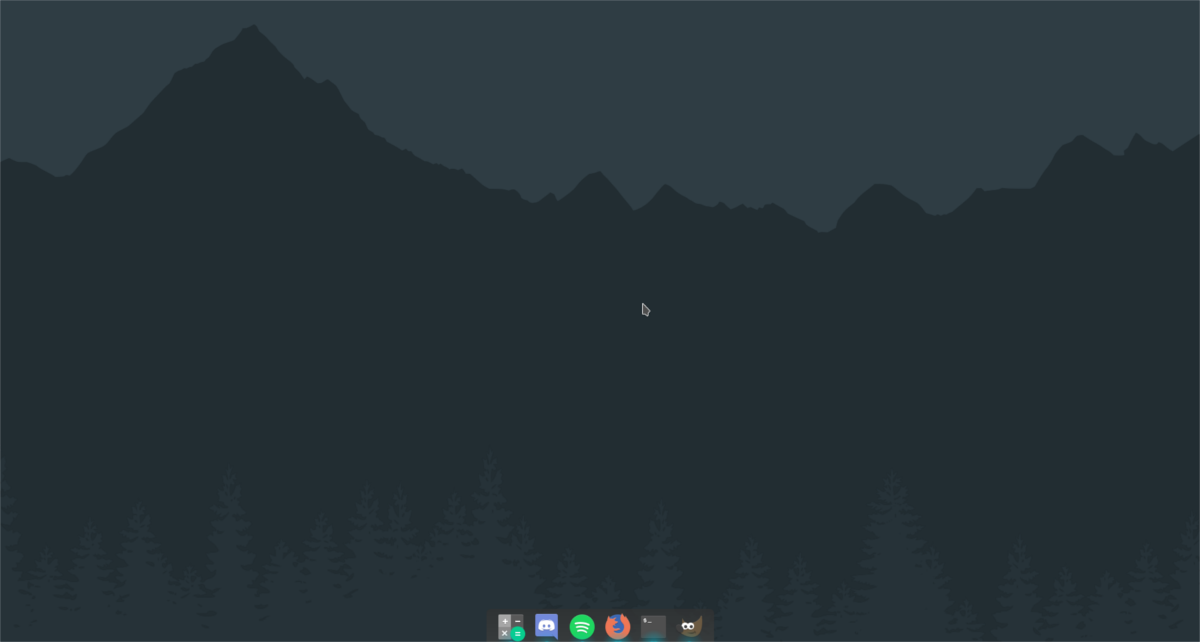
La sombra es otro tema en la fantasía de Ken HarkeyPaquete temático de tablones. A diferencia del Paperterial, no tiene ninguna influencia en el diseño de Google. Sin embargo, Shade se destaca por sí sola con una estética oscura similar a la de Mac.
El tema Shade también tiene una variante ligera "Anti-Shade". Al igual que Shade, Anti-Shade es muy similar a Mac y elegante. Anti-Shade está disponible aquí.
3. Flotador
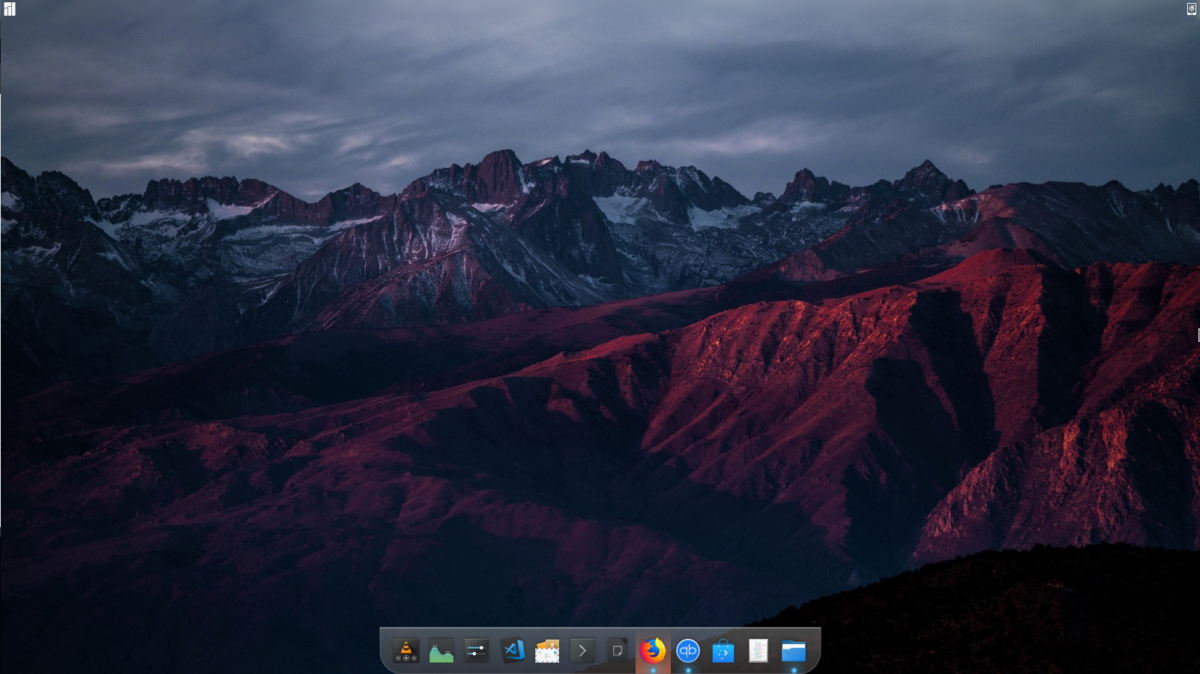
Aunque el aspecto "de cristal" del pasado se está muriendohacia abajo, Float lo abraza mostrando Plank de una manera nueva, transparente y similar a Windows 7. Si echa de menos tener un panel transparente, descargue este tema ahora mismo.
4. Mojave
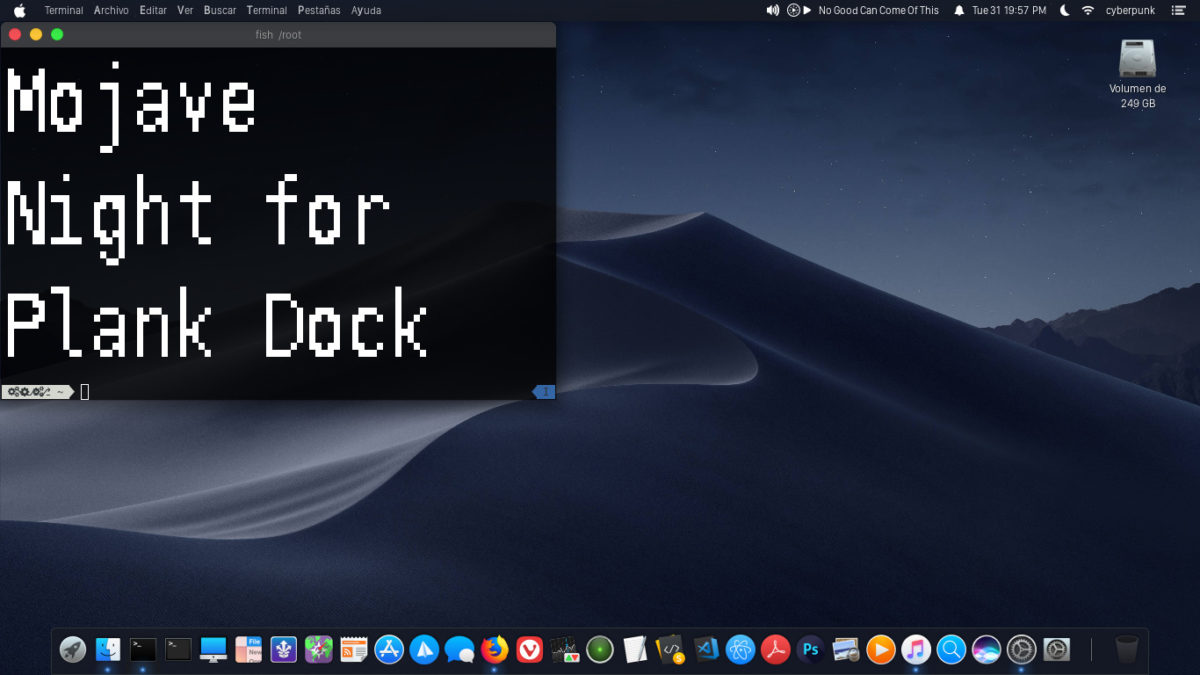
Realmente no podemos hacer una lista de temas de acoplamiento de Linux sin hablar de Apple. Conozca Mojave, el nuevo tema de Plank Dock que se inspira mucho en el diseño del nuevo aspecto de macOS.
Mojave funciona mejor con un tema de ícono completo de MacOS como La Capitaine, etc. ¡Obtenga más información sobre el tema aquí!
5. Muelle brumoso
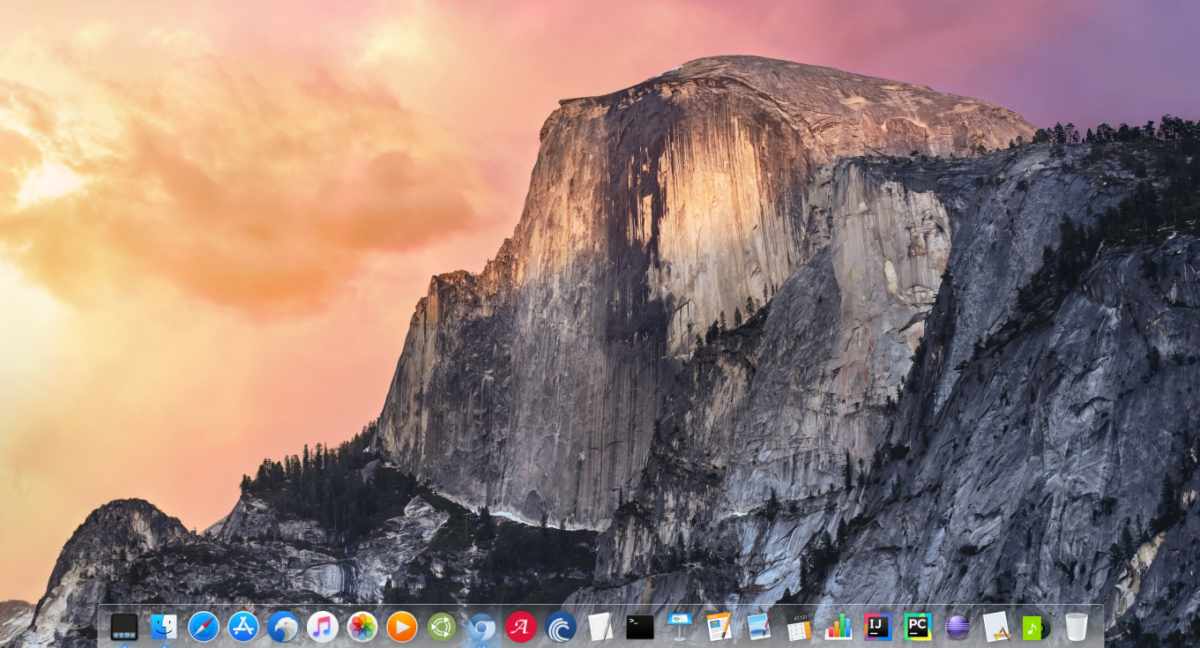
Foggy Dock es un tema original y transparente paraTablón. No parece tener ninguna influencia especial en el diseño, aunque si eres fanático de macOS, encajará bastante bien en cualquier configuración de escritorio Linux similar a Mac.
¿Quieres descargar Foggy Dock? ¡Tómalo de Gnome-look!
6. Frost
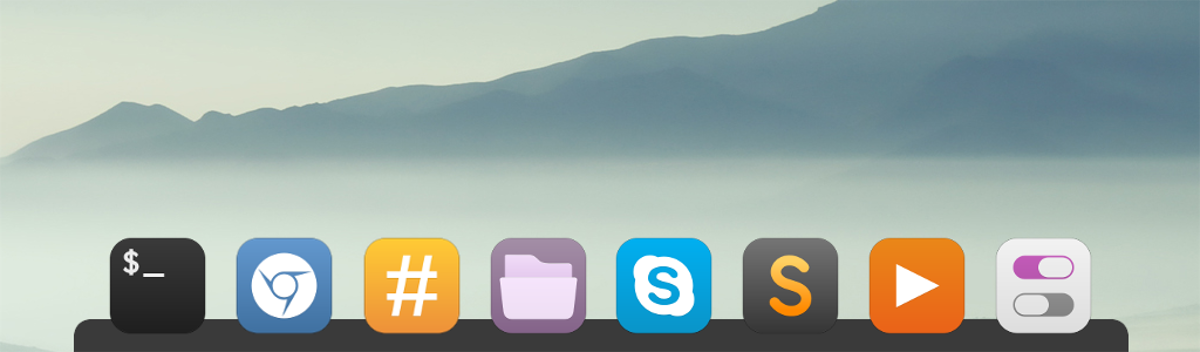
Frost es un tema oscuro de Plank, para aquellos que no están interesados en los temas "Mac" o "Material" y solo buscan una configuración atractiva para Plank.
El tema es muy simple y se ve muy bien. Descárgalo desde Gnome-look hoy!
7. Dax
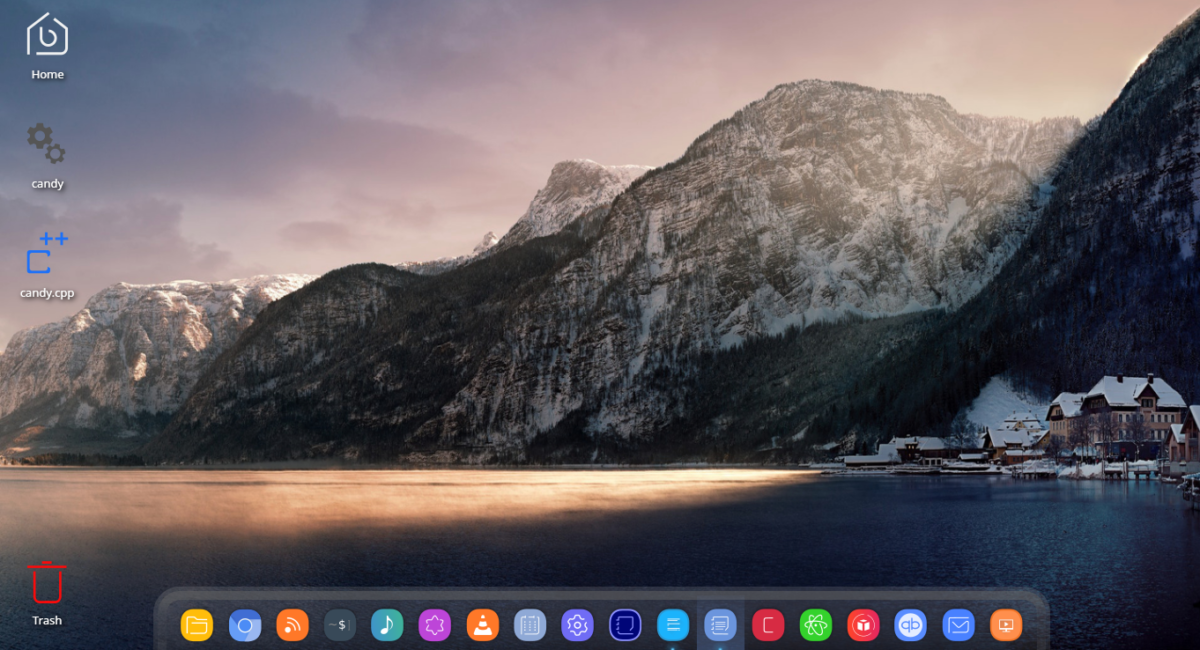
El tema Dax es completamente original,Tema de muelle transparente para Plank. Es plano, pero no toma prestado de Google ni de ninguna de las tendencias de diseño actuales. En general, si necesita un tema sólido y transparente, Dax es una buena opción.
Instalar temas de tablones
Los temas de plank dock no están instalados en Linux como un tema tradicional GTK o QT. Son una cosa totalmente separada. Para instalar cualquiera de estos temas, deberá configurarlos manualmente.
El primer paso en el proceso de configuración del tema Plankes crear un nuevo directorio. Por favor, comprenda que esta carpeta ya puede existir en su PC con Linux. La mejor manera de probarlo es ejecutar el siguiente comando en una ventana de terminal.
cd ~/.local/share/plank/themes
Corriendo el discos compactos el comando debería cambiar el terminal dedirectorio de trabajo a la carpeta del tema Plank. Si la ventana de su terminal no se mueve a esta carpeta, no tiene una carpeta de tema y debe continuar creando una nueva carpeta en el terminal.
Para crear la nueva carpeta de temas de Plank, use el mkdir comando en una terminal. Asegúrese de usar el pags cambie para mantener los permisos igual que la subcarpeta Plank.
mkdir -p ~/.local/share/plank/themes
Utilizando la discos compactos comando, mueva su terminal al directorio de Descargas. A partir de ahí, deberás extraer la carpeta de archivo del tema.
Tenga en cuenta que algunos temas de Plank vienen en formato Zip, mientras que otros son archivos Tar.
Formato zip
Para extraer temas en formato Zip, haga lo siguiente:
cd ~/Downloads
unzip name-of-plank-archive.zip
Formato TarGZ
Para los archivos de tema de formato Tar, estos comandos son necesarios.
cd ~/Downloads
tar -zxvf name-of-plank-archive.tar.gz
Formato TarXZ
¿Tienes un tema de Plank en formato XZ? Si bien es cierto que estos archivos son Tar, no se extraerán con el comando TarGZ. En su lugar, deberá hacer una versión diferente del alquitrán mando.
cd ~/Downloads tar -xvf name-of-plank-archive.tar.xz
Mover archivos de tema
Has ejecutado los comandos para extraer el tablónarchivos de tema fuera del archivo de almacenamiento. Ahora es el momento de instalar el tema real. Para hacer esto, regrese a la terminal y mueva la carpeta del tema raíz al área del tema de Plank que hicimos anteriormente.
Nota: tenga en cuenta que algunos temas que extraiga pueden tener subcarpetas. Asegúrese de mover la carpeta del tema real y no una carpeta que contenga la carpeta del tema.
cd ~/Downloads mv name-of-plank-theme-folder ~/.local/share/plank/themes
Temas habilitantes
Instalar el tema Plank en tu sistema Linux es un paso importante, pero solo instalarlo no es lo suficientemente bueno. Aún deberá habilitar el tema.
Para habilitar el tema, haga clic derecho en un espacio en blancoen el muelle Tenga mucho cuidado e intente no hacer clic en un iniciador, o esto no funcionará. Después de haber hecho clic con el botón derecho en un espacio en blanco en el dock, tendrá acceso al menú oculto del botón derecho. En el menú, haga clic en "Preferencias".
Nota: ¿no puedes acceder al menú contextual? prensa Alt + F2 y ejecuta el tablón –preferencias comando en su lugar.
En el área de Preferencias, busque el menú desplegable Tema. ¡Usando el menú, seleccione y aplique su tema Plank recién instalado!













Comentarios